Android'та бетерелгән музыка файлларын ничек торгызырга
28 апрель, 2022 • Тапшырылды: Мәгълүматны торгызу чишелешләре • Исбатланган чишелешләр
Музыка сөючеләргә, сезнең яраткан җырларның бер яки берничә плейлистта юклыгын күргәч, бернәрсә дә күңелсезләндерә алмый. Сезнең белән чуалышучы плеер булу-булмавын тикшерәсез, ләкин юк, файл юкка чыкты. Бу бик күп сәбәпләр аркасында булырга мөмкин, алар арасында очраклы бетерү. Әгәр дә сезнең бөтен музыкагызның резервы булса, резервны торгызу кебек чишелеш җиңел. Ләкин булмасагыз, сезгә альтернатива кирәк.
Бу мәкаләдә без сезнең Android җайланмасында югалган музыка файлларын торгызуның иң яхшы ысулын карыйбыз. Музыка файллары сезнең җайланмада сакланган урыннан башлыйк.
- 1 өлеш: Android җайланмасында музыка кайда саклана?
- 2 өлеш: Android'тан бетерелгән музыка файлларын ничек торгызырга
- 3 өлеш: Сезнең Android җайланмасында музыканы юкка чыгарудан ничек сакларга
1 өлеш: Android җайланмасында музыка кайда саклана?
Күпчелек кеше музыканы җайланма саклагычында яки тышкы SD-картада саклаячак. Сайлау гадәттә сезнең музыкаль файлларны кайда сакларга теләгәнегезгә һәм күпме музыка файлларыгызга бәйле. Әгәр дә сезнең музыка файлларыгызның зур коллекциясе бар икән, файлларны SD-картада саклау мәгънәле. Deviceайланмагызның саклагычында да, "Музыка" дип язылган SD-картада папка булырга тиеш.
2 өлеш: Android'тан бетерелгән музыка файлларын ничек торгызырга
Бу мәкаләнең кереш өлешендә әйтеп үткәнчә, музыка файлларыгызның резервы булмаса, сезгә кире кайтару өчен торгызу коралы кирәк булыр. Базарда мәгълүматны торгызу кораллары бик күп, ләкин иң яхшысы - Dr.Fone - Data Recovery (Android) . Бу программа тәэминаты җайланма бозылган булса да, Android җайланмасыннан югалган мәгълүматны торгызу өчен эшләнгән. Сезнең өчен дөрес сайлау ясаучы кайбер үзенчәлекләр;

Dr.Fone - Мәгълүматны торгызу (Android)
Android смартфонында / планшетларында бетерелгән / югалган музыка файлларын торгызу.
- Android телефоныгызны һәм планшетыгызны турыдан-туры сканерлап, Android мәгълүматларын торгызыгыз.
- Android телефоныгызнан һәм планшетыгыздан теләгәнне алдан карау һәм сайлап алу.
- Төрле файл төрләренә булышыгыз, шул исәптән WhatsApp, Messages & Contacts & Photos & Videos & Audio & Document.
- Deviceайланма тамырланган яки Android 8.0-тан алдарак бетерелгән музыка файлларын торгызыгыз
Сезнең бетерелгән музыканы торгызу өчен Dr.Fone-ны ничек кулланырга
Android җайланмасында югалган музыканы торгызу өчен, Dr Fone-ны Android өчен куллану өчен бик гади адымнарны үтәгез.
1 адым: Dr.Fone-ны йөкләү һәм компьютерга урнаштыру белән башлап җибәрегез. Программаны эшләтеп җибәрегез, аннары җайланманы USB кабель ярдәмендә компьютерга тоташтырыгыз.

2 нче адым: Әгәр сез җайланмагызда USB төзәтмәләрен эшләтмәгән булсагыз, хәзер моны эшләүне сорарсыз. Әгәр дә сез моны эшләгән булсагыз, бу адымны калдыра аласыз.

3 адым: Киләсе тәрәзәдә торгызырга теләгән файл төрен сайлагыз. Музыканы югалтканга, бу очракларда безгә тәкъдим ителгән вариантлардан Аудио сайларга кирәк.

4 адым: "Старт" төймәсенә басыгыз һәм программа сезнең җайланмагызны анализлый һәм сканерлый башлый. Сез Стандарт Сканерлау режимын кулланырга карар итә аласыз, ул тизрәк яки алдынгы режим.

5 адым: Доктор Фонга җайланмагызны сканерлау өчен бераз вакыт бирегез. Бу процесс сезнең җайланмадагы мәгълүмат күләменә карап берникадәр вакыт таләп итә ала. Әгәр дә сезнең җайланмада Супер кулланучының рөхсәт соравы бар икән, дәвам итү өчен "Рөхсәт" төймәсенә басыгыз.

6 адым: Сканер тәмамлангач, сез доктор Фоне киләсе тәрәзәдә күрсәтелгән мәгълүматны күрергә тиеш. Lostгалткан музыкаль файлларны сайлагыз һәм торгызырга телисез, аннары "Реставрация" төймәсенә басыгыз, аларны компьютерыгызда саклагыз. Аннары сез бу файлларны җайланмагызга күчерә аласыз.
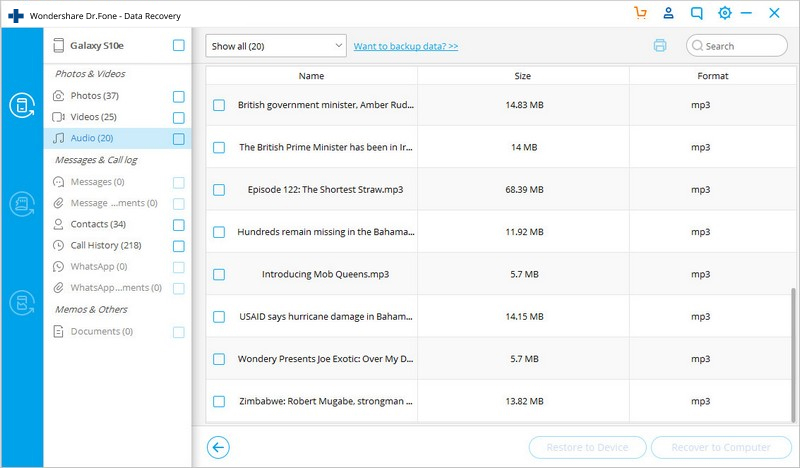
Әгәр бетерелгән музыка сезнең SD-картагызда булса, файлларны торгызу өчен бу бик гади адымнарны үтәгез.
1 адым: Dr.Fone-ны эшләтеп җибәрегез, аннары SD-картагызны SD машинасы укучысы ярдәмендә компьютерга тоташтырыгыз.

2 адым: Программа SD-картаны ачыкларга тиеш. Аны сайлагыз, аннары дәвам итәр өчен "Киләсе" төймәсенә басыгыз.

3 адым: Сканерлау режимын сайлагыз. Сез алдынгы һәм стандарт сканерлау режимын сайлый аласыз һәм дәвам итәр өчен "Киләсе" төймәсенә басыгыз.

4 адым: Программа сезнең SD-картаны сканерлый башлый. Кайчандыр бир.
5 адым: Сканер тәмамлангач, торгызырга теләгән музыкаль файлларны сайлагыз һәм "Реставрация" төймәсенә басыгыз.

Нәкъ шулай, сезнең бөтен югалган музыка файлларыгыз бар.
3 өлеш: Сезнең Android җайланмасында музыканы юкка чыгарудан ничек сакларга
Кайвакыт сезнең музыка файлларыгыз җайланмадан бернинди гаепсез юкка чыгарга мөмкин. Бәлки, бу сезнең җайланмагызга зыян китергән яки программа буенча яңартылмаган программа яңартуы аркасында булгандыр. Ләкин музыка гына түгел, теләсә нинди мәгълүматны югалтудан саклап калу ысуллары бар. Түбәндә сез эшли алырлык берничә әйбер бар;
Резервлау кебек мөһим, алар беркайчан да бөтенләй акылсыз дәлил түгел. Ләкин Доктор Фонга Android өчен рәхмәт, хәзер сезнең резервыгызда булмаган музыкаль файлларны югалткан сирәк вакыт өчен чишелеш бар.
Android Мәгълүматны торгызу
- 1 Android файлын торгызу
- Android бетерү
- Android Файлны торгызу
- Android'тан бетерелгән файлларны торгызу
- Android Мәгълүматны торгызу
- Android Recycle Bin
- Android'та бетерелгән шалтырату журналын торгызу
- Android'тан бетерелгән контактларны торгызу
- Тамырсыз Android бетерелгән файлларны торгызу
- Компьютерсыз бетерелгән текстны алу
- Android өчен SD картаны торгызу
- Телефон хәтерен торгызу
- 2 Android Медиа торгызу
- Android'та бетерелгән фотоларны торгызу
- Android'тан бетерелгән видеоны торгызу
- Android'тан бетерелгән музыканы торгызу
- Компьютерсыз Android бетерелгән фотоларны торгызу
- Бетерелгән фотоларны Android эчке саклагычын торгызу
- 3. Android мәгълүматларын торгызу альтернативалары






Селена Ли
баш редактор